
Mac’teki Numbers’da grafik oluşturmak için veri seçme
Numbers’da grafikler bir tablodaki veriler kullanılarak yaratılır. Herhangi bir türde grafik yaratmak için önce verileri seçip sonra o verileri görüntüleyen bir grafik yaratabilirsiniz. Tablodaki verileri değiştirdiğinizde grafik otomatik olarak güncellenir.
Grafiğinizi oluşturmadan önce veriyi seçin
Kullanmak istediğiniz verileri içeren tablo hücrelerini seçin. Satırın veya sütunun tamamından veri eklemek istiyorsanız tabloyu tıklayın, sonra o satırın ya da sütunun numarasını veya harfini tıklayın.
Farklı sayfalardaki tablolar da dahil olmak üzere, bir veya birden fazla tablodaki hücreleri seçebilirsiniz. Grafiğin veri referanslarını düzenlerken grafikte kullanılan verileri içeren her sayfanın sekmesinde bir nokta görünür.
Tablonuzdaki veriler kategoriye ayrılmışsa bir özet satırı hesaplamasının sonuçlarını çizmek için bir sütun da seçebilirsiniz.
Not: Kategoriye ayrılmış bir tabloda bağımsız veri noktalarının grafiğini çizmek için, seçtiğiniz ilk hücrenin özet satırında olmamasına dikkat edin. Seçimin içinde kapatılmış bir grup varsa yalnızca görünür grupların verileri çizilir.
 simgesini ve ardından 2B, 3B veya Etkileşimli’yi tıklayın.
simgesini ve ardından 2B, 3B veya Etkileşimli’yi tıklayın.Daha fazla stil seçeneğini görmek için sol ve sağ okları tıklayın.
Bir grafiği tıklayın veya sayfaya sürükleyin.
Bir 3B grafik eklerseniz, orta kısmında
 simgesini görürsünüz. Grafiğin yönünü düzenlemek için bu denetimi sürükleyin.
simgesini görürsünüz. Grafiğin yönünü düzenlemek için bu denetimi sürükleyin.Satırların mı sütunların mı veri serisi olarak çizileceğini değiştirmek için, Veri Referanslarını Düzenle’yi tıklayın, sonra pencerenin altındaki çubukta bulunan açılır menüyü tıklayın ve bir seçenek seçin.

Pencerenin alt tarafındaki çubuktan Bitti'yi tıklayın.
Özet grafik yaratmak için özet tablodaki hücreleri seçme
Özet grafik yarattığınızda, seçtiğiniz hücrelere göre farklı veriler (Genel Toplamlar gibi) çizebilirsiniz. Aşağıdaki özet grafik, özet tabloda bulunan Toplam satırlarındaki (Elektrikli ve Manuel) değerleri görüntülüyor:
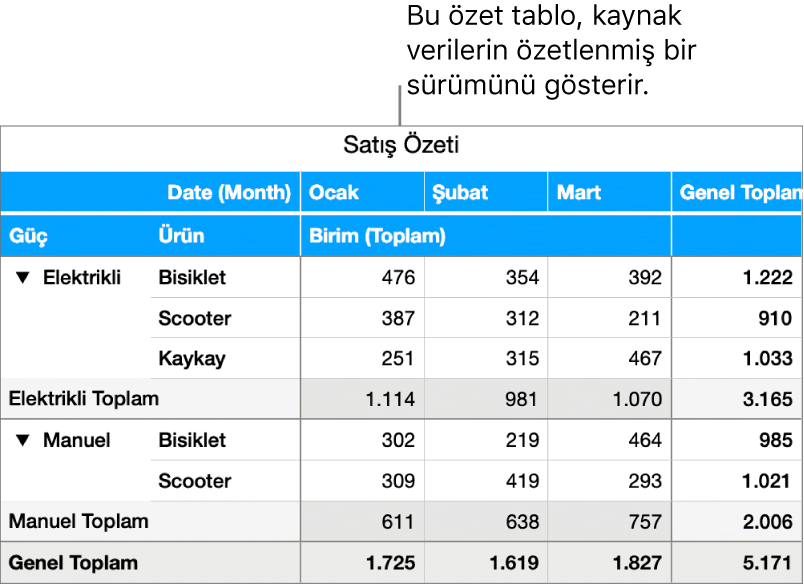
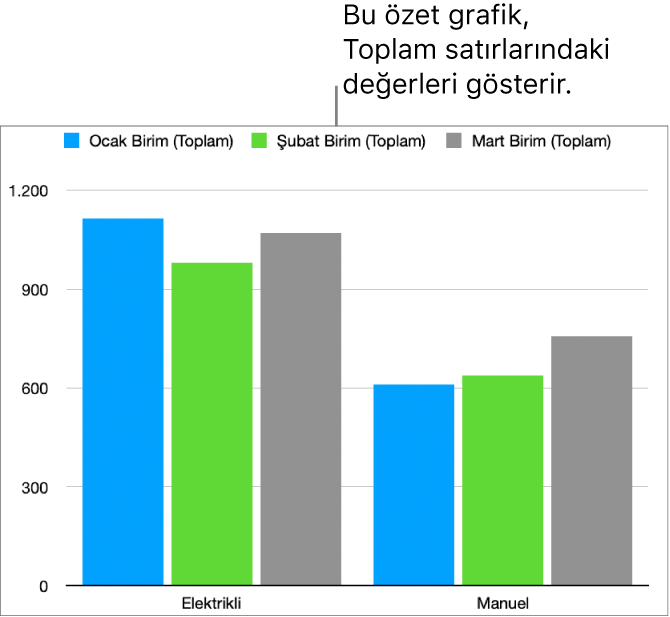
Çizmek istediğiniz değerleri içeren bir hücre seçin (Toplam veya Genel Toplam hücresi gibi).
 simgesini tıklayın; 2B’yi, 3B’yi veya Etkileşimli’yi tıklayın; sonra bir grafiği tıklayın.
simgesini tıklayın; 2B’yi, 3B’yi veya Etkileşimli’yi tıklayın; sonra bir grafiği tıklayın.Daha fazla stil seçeneğini görmek için sol ve sağ okları tıklayın.
İstediğiniz zaman grafikte yansıtılan verileri ayarlayabilirsiniz. Daha fazla bilgi için bkz. Mac’teki Numbers’da grafik verilerini değiştirme.